随着科技的进步,黑苹果(在非苹果计算机上运行macOS的系统)已变得越来越流行。有时您可能需要将黑苹果系统刷回Windows10操作系统。本文将提供一份全面的指南,从12到20个方面详细阐述黑苹果刷回
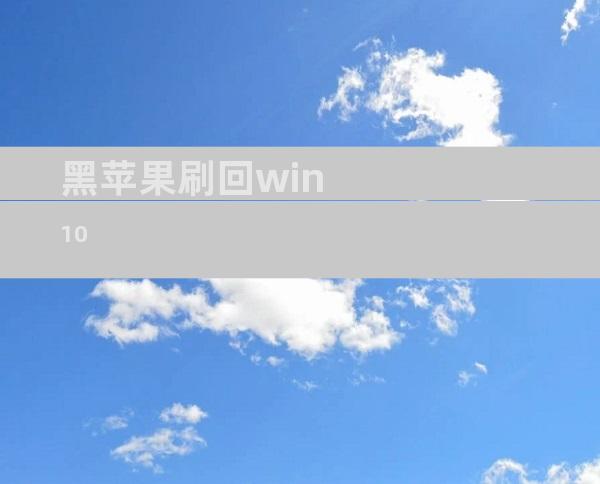
随着科技的进步,黑苹果(在非苹果计算机上运行 macOS 的系统)已变得越来越流行。有时您可能需要将黑苹果系统刷回 Windows 10 操作系统。本文将提供一份全面的指南,从 12 到 20 个方面详细阐述黑苹果刷回 Windows 10 的过程。
准备工作
在开始刷回之前,您需要准备以下事项:
确保您的计算机符合 Windows 10 系统要求。
准备一个 8GB 或更大的 USB 驱动器,并将其格式化为 NTFS 文件系统。
下载 Windows 10 ISO 镜像并将其刻录到 USB 驱动器。
备份您的所有重要数据,因为刷回过程可能会擦除您的硬盘驱动器。
UEFI 设置
要将计算机设置为从 USB 驱动器启动,您需要进入计算机的 UEFI 设置。具体方法因计算机型号而异,通常是通过在启动过程中按 F2、F10 或 Del 键。
一旦进入 UEFI 设置,请找到启动选项并设置 USB 驱动器为优先启动设备。保存更改并重新启动计算机。
删除黑苹果引导
计算机从 USB 驱动器启动后,您将看到 Windows 10 安装程序。在安装之前,您需要删除现有的黑苹果引导。
选择“疑难解答”选项,然后单击“高级选项”。单击“命令提示符”,在命令提示符窗口中输入以下命令:
mountvol s: /s
cd s:\EFI\BOOT
del bootx64.efi
exit
安装 Windows 10
删除黑苹果引导后,您可以继续安装 Windows 10。按照安装程序中的说明进行操作,接受许可协议并选择自定义安装选项。
在选择安装位置时,选择您的主硬盘驱动器并格式化为 NTFS 文件系统。继续安装过程并完成设置向导。
驱动程序安装
在 Windows 10 安装完成后,您需要安装必要的驱动程序以确保您的硬件正常工作。您可以使用 Windows 更新自动搜索并安装驱动程序,或者手动从制造商网站下载驱动程序。
以下是一些重要的驱动程序:
主板芯片组驱动程序
显卡驱动程序
声卡驱动程序
网络适配器驱动程序
启发式系统优化
为了获得最佳性能和稳定性,您可以在刷回 Windows 10 后对系统进行启发式优化。这包括禁用不必要的启动项、删除不需要的软件和服务,并优化电源设置。
您可以使用以下工具进行优化:
msconfig(禁用启动项)
CCleaner(清除垃圾文件和注册表项)
Windows 服务管理器(禁用不必要的服务)
电源选项(优化电源设置)
恢复引导
如果您遇到无法从硬盘驱动器启动 Windows 10 的问题,则需要恢复引导。您可以使用 Windows 安装媒体或启动修复工具来执行此操作。
要使用 Windows 安装媒体恢复引导,请从 USB 驱动器启动计算机并选择“疑难解答”选项。单击“高级选项”并选择“启动修复”。
要使用启动修复工具恢复引导,请在 Windows 10 启动菜单中选择“疑难解答”。单击“高级选项”并选择“启动修复”。
Windows 10 激活
如果您之前在黑苹果系统上激活了 Windows 10,则需要重新激活系统。您可以使用以下方法之一激活 Windows 10:
使用产品密钥(如果您购买了 Windows 10)
使用数字许可证(如果您之前已在同一硬件上激活了 Windows 10)
联系 Microsoft 支持部门寻求帮助
故障排除
在刷回 Windows 10 的过程中,您可能会遇到一些问题。以下是解决常见问题的步骤:
安装无法启动: 检查 BIOS 设置并确保 USB 驱动器设置为优先启动设备。尝试使用不同的 USB 驱动器或重新制作 Windows 10 安装介质。
无法删除黑苹果引导: 尝试使用第三方引导修复工具,例如 EasyUEFI 或 rEFInd。
驱动程序问题: 确保从制造商网站下载并安装了正确的驱动程序。尝试使用硬件识别工具确定未知设备。
无法激活 Windows 10: 检查您是否使用正确的产品密钥或数字许可证。如果您遇到了激活问题,请联系 Microsoft 支持部门。
通过按照本指南中概述的步骤,您可以成功地将黑苹果系统刷回 Windows 10 操作系统。虽然该过程可能需要一点时间和精力,但遵循这些详细说明将显著提高您的成功机会。一旦刷回成功,您将能够在非苹果计算机上享受 Windows 10 的全部功能和优势。











